1、下载并且安装好wps软件,点击打开wps软件,可以从wps表格打开,也可以从wps文字打开,也可以从WPS演示打开,然后看到表格右上方的登录提示,进行账号登录,没有账号的,先注册,第二种登录方式,通过wps网页登录账号,

2、可以通过传统的方式上传文档到云文档,用鼠标右键点击文页头,这个时候弹出对话窗口,选择项目:另存为,或者直接选择项目:保存到云文档就好,

3、在桌面上打开:此电脑,找到项目:wps云文档,这是WPS下载时候,直接在系统生成一个虚拟硬盘,

4、打开wps云文档,这个虚拟硬盘,然后把保存好的文件直接复制-粘贴,或者直接拉拽上传就好,
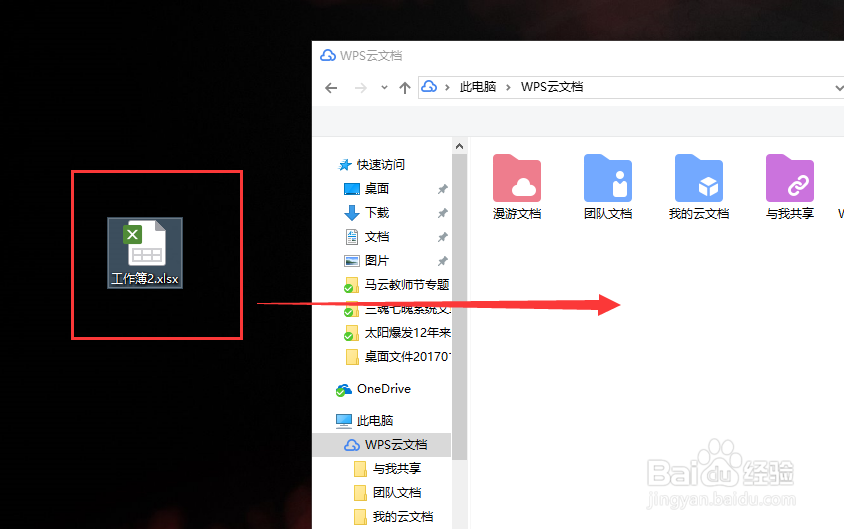
5、首先,要选择WPS里面的指定项目,分别有:与我共享,团队文档,我的云文档,漫游文档,

